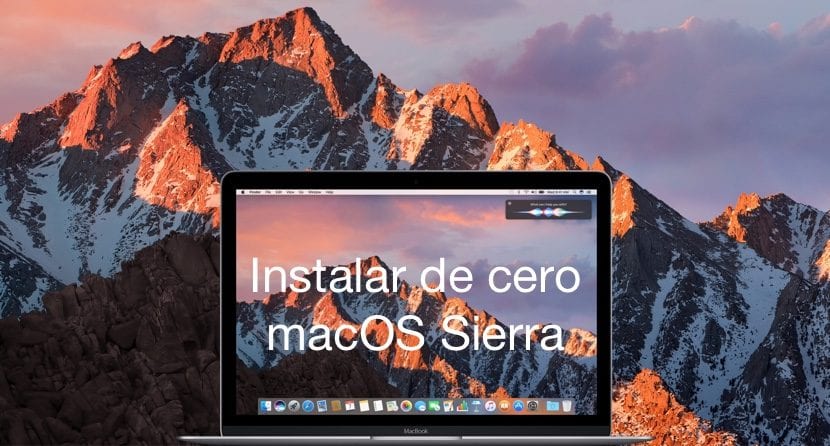
Norėti įdiekite „Sierra“ nuo nulio? Mes žiūrime į naują „Apple“ operacinę sistemą, skirtą „Mac“, ir kai ją atsisiųsime į savo kompiuterį, rekomenduojame įdiegti nuo nulio, kad pašalintumėte visas kitas ištrintas programas, klaidas ar bet ką, kas gali pakenkti naujos versijos „Windows“ versijai. sistema.
Tiesa ta, kad tokio tipo svarbius atnaujinimus patartina atlikti nuo nulio, nors tai nėra esminis reikalavimas, t. Jei nenorite įdiegti „macOS Sierra“ nuo nulio, tiesiog atsisiųskite ją iš „Mac App Store“ ir spustelėkite diegti. Prieš tai taip pat patariame padaryti atsarginę kopiją, jei kas nors nepavyktų, tačiau iš esmės tai neturi daugiau paslapties. Tada, jei skaitote, tai yra todėl, kad norite įdiegti „MacOS Sierra“ nuo nulio „Mac“, taigi Pažiūrėkime, kaip tai padaryti naudojant įkrovos USB.

Pirmiausia priminkite visiems vartotojams, norintiems atnaujinti „Mac“ nuo nulio, kad jie egzistuoja keli visiškai galiojantys metodai švariam montavimui atlikti bet tai, ką mes visada naudojame „DiskMaker“ įrankis kurį galima atsisiųsti tiesiai iš oficialios svetainės ir čia mes paliekame jums nuorodą. Tiesą sakant, tai yra būdas paleisti USB įkrovą ir įdiegti naują operacinę sistemą nuo nulio, ir tai mums labai gerai veikia, todėl mes tai visada kartojame. Procesas labai panašus į ankstesnes progas, tačiau žingsnis po žingsnio matysime taip, kad viskas būtų aiškiau nuo pat pradžių.
Svarbi detalė šiais atvejais yra tai, kad diegimas nuo nulio ar net jei sistemos naujinimą atliksime tiesiogiai dabartinėje sistemoje, yra visas procesas su „MacBook“ prijungtas prie maršrutizatoriaus kabeliu ir tuo pačiu metu prijungtas prie elektros tinklo kad būtų išvengta galimų problemų atsisiunčiant ir atnaujinant.
Formatuoti USB / SD
Pirmas dalykas ir jei norime paspartinti darbą, kol naujoji „MacOS Sierra 10.12“ yra atsisiunčiama į mūsų „Mac“, tai reikia atlikti 8 GB ar didesnė USB arba SD kortelė kad mums reikia švaraus operacinės sistemos diegimo, todėl prijungsime ją prie „Mac“ USB prievado ir paleisime. Procesas yra paprastas ir mes tiesiog turime įeiti Disko naudingumas kuris yra Kiti aplankai per Launchpad. Patekęs į vidų mes pasirenkame USB / SD ir spustelėkite Ištrinti, pridedame el Formatas: „Mac OS Plus“ (žurnale) ir mes įdėjome norimą vardą arba tiesiogiai „macOS Sierra“. Šiam procesui naudojama USB arba SD kortelė bus visiškai ištrinta, todėl prieš atlikdami procesą, būkite atsargūs su joje esančiais duomenimis.

"DiskMaker X"
Kai mūsų USB / SD bus paruoštas, „DiskMaker“ įrankis bus paruoštas paleisti diską ir „MacOS Sierra“ atsisiųsti į „Mac“, mes galime pradėti procesą. USB / SD prijungus prie „Mac“ spustelėkite DiskMaker piktogramą apie variantą įdiegti „OS X El Capitan“ (mes įsivaizduojame, kad „MacOS Sierra“ netrukus pasirodys) veikia gerai su „MacOS Sierra“ ir spustelėkite anksčiau atsisiųstą „MacOS Sierra“, kuri bus programų aplanke kaip diegimo programa.
Dabar ji paprašo mūsų administratoriaus slaptažodžio, todėl mes jį įdėjome ir spustelėkite toliau. Dabar atėjo laikas laukti, kol diegimo procesas bus baigtas 8 GB USB / SD atmintyje jei šiek tiek tylu, tai normalu. Jokiu būdu neuždarysime programos, neatjungsime USB / SD iš „Mac“ ir neišjungsime kompiuterio. Baigę galime pradėti „macOS Sierra“ švaraus diegimo procesas mūsų mašina.
[ATNAUJINTA 22 09 16]
„DiskMaker“ Jis buvo atnaujintas, kad palaikytų „macOS Sierra“. Bet jei tai jums netinka, yra vartotojų, kurie atliko procesą iš Herramienta „DiskCreator“. Šis paskutinis įrankis yra labai panašus į „DiskMaker“, naudojamą kuriant USB.
Procesas gali užtrukti ilgai, todėl būkite kantrūs. Jei galų gale gausite klaidą, nesijaudinkite, nes įrankis nėra iš tikrųjų paruoštas „MacOS Sierra“ Dabar įrankis yra atnaujintas ir procesas vyksta gerai. Norėdami tai padaryti, galime pažvelgti į USB / SD, o jei viduje atsiranda diegimo programa, spustelėkite mygtuką gauti informaciją apie tai (cmd + i) ir jis turi užimti 4,78 GB vietos. Jei taip yra, procesas praėjo gerai.

„MacOS Sierra“ diegimas 10.12
Baigę „DiskMaker“ procesą su USB / SD, galime pereiti prie to, kas mus iš tikrųjų domina, tai yra sistemos diegimas „Mac“. Pradėti procesą yra taip paprasta, kaip išjungti „Mac“ su prijungtu USB / SD ir kaip tik pradžios momentu palaikome Alt klavišą Kad pasirodytų pradžios meniu, mes pasirenkame USB atmintį arba SD kortelę, kur turime „MacOS Sierra“ diegimo programą ir viskas.
Dabar mūsų eilė ištrinti „OS X El Capitan“ mūsų „Mac“ ir už tai Mes pasirenkame Disk Utility parinktį ir ištriname savo skaidinį iš dabartinės OS X palikdami jį el Formatas: „Mac OS Plus“ (žurnale). Išeiname iš „Disk Utility“ ir tęsiame „MacOS Sierra“ diegimą. Kai procesas bus baigtas, dabar galėsime mėgautis nauja operacinės sistemos versija su visiškai švariu diegimu.

Svarbūs duomenys
Mes visada rekomenduosime įdiegti naujinimus kompiuteriuose, ar tai būtų „Mac“, „iPhone“, „Apple Watch“, „Apple Tv“ ir kt., o pagrindinė priežastis yra saugumas, kurį mums teikia naujiniai, taip pat naujienos.
Ar švarus ar naujas diegimas yra privalomas? ne, taip nėra, bet kai tik pereiname nuo vienos operacinės sistemos prie kitos, įdomu išvalyti „Mac“ ir tam geriau, nei įdiegti nuo nulio. Kita vertus, jei mes galime išvengti „Mac“ atsarginės kopijos įkėlimo, geriau, mes jau žinome, kad šiek tiek sunku įdiegti visas programas po vieną ir kitas, tačiau jūs turite galvoti, kad tai daroma tik vieną kartą metus ir tai įvertins mūsų „Mac“ ir vartotojo patirtis.
Aš jau sakiau, kad yra keli būdai, kaip „Mac“ sistemoje atlikti „MacOS Sierra“ švarų diegimą arba nuo nulio, tačiau man asmeniškai tai patinka dėl patikimumo kiekvienais metais ir todėl, kad turiu montuotoją visus metus, jei tik yra kokių nors „Mac“ problema arba gedimas. Tai nėra esminis reikalavimas atnaujinti „Mac“ nuo nulioTai priklauso nuo kiekvieno žmogaus, todėl, patekę į „Mac App Store“, spustelėdami atsisiuntimą ir atnaujinimą, mes taip pat turėsime naują operacinę sistemą, įdiegtą mūsų „Mac“.
Mėgaukitės „MacOS Sierra“!
Kaip jį atsisiųsti iš kompiuterio
Labai ačiū už šią svarbią informaciją, nes norėjau atnaujinti nuo 0.
Aš turiu skaidinį (manau, kad taip vadinama) su „Windows“ .. diegiu diegimą, kaip sakoma, ar aš jį pamestų?
Nieves Casas hahaha tu mane šnipinėk !! Bet kokiu atveju, aš įsitikinęs, kad nusipirksite, jis ateis, o jei ne ... tai priklauso nuo to, kur jie gali jį įdiegti, nes bananų kompiuteryje jie man pasiūlė paimti tai padaryti su jais paskutiniame atnaujinime
Sveiki, Yasmina,
Jei įdiegsite nuo nulio, prarasite sukurtas skaidinius, bet galėsite juos atkurti. Pagalvokite, kad diegimas nuo nulio reiškia ištrinti viską, ką turite „Mac“ (visada turint atsarginę atsarginę kopiją), įskaitant ir skaidinius, duomenis ir kitus.
saludos
Jordi, manau, kad nesutinku su jumis, jei įdiegdami nuo 0 formatuojate tik tą skaidinį, kuriame eina OS, kitas skaidinys lieka nepažeistas
Teisingai galite suformatuoti „MacOS“ skaidinį, tačiau gali būti, kad kai dauguma vartotojų suformatuoja visą diską, tada kyla problemų. Žinoma, aš rekomenduoju palikti tik „Time Machine“ ir geriausiu atveju sukurti atsarginę kopiją išoriniame diske, kad nuvalytumėte diską, kuriame eina OS, ir nekiltų problemų. Tokiu būdu diskas yra visiškai suformatuotas ir, kai visus metus išvengiama galimų problemų.
Labai ačiū už jūsų indėlį Enrikas
Atleisk, kad įsitraukiau į tavo pokalbį, bet vyriškus failus įdiegti „Mac“ yra nusikaltimas. Mano nuomonė eee
Jose Fco Cast hahaha Aš kasdien naudoju kapitoną, bet mokymosi tikslais turėjau rasti savo gyvenimą, kad galėčiau naudotis tomis pačiomis programomis, kaip ir klasėje, ir kad galėčiau daryti tik su „Windows“, ir ačiū Dievui, „Apple“ suteikia tokią galimybę (turi dvi operacines funkcijas) įdiegtos sistemos)
Ačiū, viskas gerai, kai pradėsite diegimą nuo nulio, kaip iš atsarginės kopijos išskleisti mane dominančias programas ir duomenis?
Sveiki, „FidelWare“, iš „Mac App Store“ programų kartu su „Time Machine“ galite gauti reikiamus duomenis.
saludos
Tai suteikia man šią klaidą:
Disko nepavyko sukurti dėl klaidos: Įvyko klaida: -10006. „Finder“ aptiko klaidą: negalima nustatyti disko „Install OS X El Capitan“ į „DMX_Workdisk“.
Aš bandžiau du kartus, nesėkmingai.
Sveikas angele,
yra paaiškinta straipsnyje. Ši klaida yra normali, nes įrankis iš pradžių nepalaiko „MacOS Sierra“, tačiau iš tikrųjų yra sukurtas diegimo programa.
saludos
Su „DiskMaker X“ negalite, tai rodoma pabaigoje -_-
Sveiki, Hugo,
Klaida išmetama, nes mes sakome, kad tai „El Capitan“ ir tai iš tikrųjų yra „MacOS Sierra“, tačiau įkrovos kompanionas veikia taip pat.
saludos
geras
„ASObjC Runner.app“ klausia manęs
Kas gali būti?
Sveiki mervin16,
Tai radau disko gamintojo DUK:
Aš vis susiduriu su ASObjC Runner klaida (klaida -43. Failas ASObjC Runner nerastas)!
Šis yra gana keblus. Tai klaida, kuri atsitiktinai atsitinka su „Lion DiskMaker“ ir neturi realaus paaiškinimo, išskyrus kai kurias kodavimo klaidas.
Vienintelis būdas, galėjęs pašalinti problemą, būtų:
Norėdami uždaryti bet kurį ASObjC Runner egzempliorių, naudokite „Activity Monitor“ (aplanke / Applicationsl / Utilities);
Perkraukite „Mac“;
Dar kartą patikrinkite, ar „ASObjC Runner“ vis dar veikia „Activity Monitor“;
Tada vėl paleiskite „Lion DiskMaker“ ir bandykite sukurti savo diską.
Taip pat kartais gali būti naudinga kitokia, švari sesija.
Jei turite kokių nors įžvalgų apie šią problemą, susisiekite su manimi.
Tikiuosi, kad tai padės jums, linkėjimai
Gaunu klaidą, kai ji baigsis ... haha melas! Labai geras straipsnis! Ačiū!
Man tai vis nutinka, bet manau, kad taip yra todėl, kad turiu įdiegtą „MacOS sierra“ beta versiją.
Labai ačiū už pagalbą.
Kaip keista ... neturėtų būti problema turėti „MacOS Sierra“ beta versiją,
Pasakykite mums, jei rasite sprendimą kitiems kolegoms.
saludos
hahaha, tu būsi ...
Ačiū!
Nepavyko atlikti montuotojo naudingosios apkrovos parašo patikrinimo, bet kokia pagalba ???
Tai suteikia tą pačią klaidą, aš ją išjungiau ir įjungiau, o nieko nėra įdiegta. Turiu atkurti iš „Time Machine“.
Sveiki, atnaujintas „DiskMaker“ įrankis, siūlantis „MacOS Sierra“ palaikymą ir neturėtų kelti problemų. Straipsnyje jis taip pat yra pataisytas.
Sveikinimai ir ačiū.
Taip yra todėl, kad jūsų „Mac“ nėra sinchronizuotas laikas ir data, atlikite šiuos veiksmus.
1º Išeikite į pagrindinį diegimo ekraną, eikite į komunalines paslaugas ir atidarykite terminalą.
Jei turite „Wi-Fi“ ryšį, prijunkite,
2ºy, nes esate tinkle, parašykite terminale,
"Data", be kabučių, žinoma!
Bus rodomas laikas ir data ,,,
3. Norėdami atnaujinti tinkamu laiku iš „Apple“ serverio, parašykite šią komandą.
ntpdate -u time.apple.com ir paspaudus Return.
Ačiū CesarAugusto. jūsų sprendimas buvo tobulas….
Labos nakties. Ar ištrinti tik „Macintosh HD“ skaidinį, ar galiu ištrinti visą diską be problemų?
Labas rytas,
ten kiekvienas vartotojas gali daryti taip, kaip nori, aš rekomenduoju visiškai ištrinti diską (jei turite „Time Machine“ kopiją, apsaugotą kitame diske), tačiau galite ištrinti tik operacinės sistemos skaidinį ir jį įdiegti.
saludos
Sveiki, aš tai padariau su abiem programomis ir jau atnaujinta, ir vis išlieka ta pati klaida, kodėl aš galiu ją išspręsti? Man jau baigėsi atkūrimas ir nieko negaliu įdiegti 🙁
Aš visada klaidingai tikėjau, kad atlikus švarų diegimą turėčiau viską perkrauti „Time Machine“ pagalba, dabar suprantu, kad taip neturėtų būti, bet vien tik galvojant apie tai, kad visas mano muzikinis diskas vėl būtų įdėtas į diską, atvirai nesiseka aš noriu atnaujinti. Ar tikrai taip turi būti?
Aš padariau „Pendrive“ sukūrimo procesą naudodamas „Disk Maker“. Po to, kai buvau įdiegęs apie 7 minutes, atsiranda klaida: »Nepavyko patikrinti diegimo programos parašo patvirtinimo» vėl įdiegiau, vėl sukūriau „pendrive“, kurį įdiegiau iš naujo, ir atrodo, kad tas pats ... prašome padėti.
Sveiki, Jordi, aš atlieku visą procesą, kurį anksčiau minėjote, ir kaip jūs komentavote, gaunu klaidą. Kai gaunu informaciją apie tai (cmd + i), ji užima 4,6 Gb, o ne jūsų nurodytą 4,78 GB.
Turiu manyti, kad montuotojas nebuvo teisingai nukopijuotas Nr
Aš sukūriau jį standžiajame diske su 3 pertvaromis, kurios buvo: DMG PROGRAMOS, LAIKO MAŠINOS ir OSX INSTALLER. Aš naudoju programą norėdamas įdiegti „MacOS“ diegimo įrenginio skaidinyje išimamame diske ir kas man kelia nuostabą ... Programa ištrynė visą standųjį diską ir atkreipė dėmesį į skaidinį ... Laimei, prieš tai padariau programų kopiją ...
Sveiki, atnaujintas „DiskMaker“ įrankis, siūlantis „MacOS Sierra“ palaikymą ir neturėtų kelti problemų. Straipsnyje jis taip pat yra pataisytas.
Sveikinimai ir ačiū.
Sveiki, aš tai darau su nauja „Diskmaker X 6“ versija, kuri jau palaiko „MacOS Sierra“ ir ji suteikia klaidų. Vienas iš jų yra šis:
Įvyko klaida: -10006. „Finder“ aptiko klaidą: Disko „Install macOS Sierra“ negalima nustatyti į „DMX_Workdisk“
Visiems, kurie pateikia klaidą, pabandykite dar kartą įvesti „Diskmaker“ ir sukurti diegimo programą su nauja versija
http://diskmakerx.com Atnaujiname straipsnį. Asmeniškai aš jį įdiegiau praėjusią naktį ir be problemų, bet su atnaujintu disko gamintoju.
saludos
Su nauja versija gaunu klaidų.
Sveiki visi. Ką tik prieš valandą atsisiunčiau naujausią „diskmaker“ versiją ir ji man vis siunčia tą pačią klaidą, kurią jie mini „DMX_Workdisk“. Aš patikrinau / tomas ir nieko kito varianto, yra tik „Mac OS sierra“. Jau vėl sukurkite USB ir paleiskite iš naujo ir nieko. Viskas, kas jums pasiteisino?
Tai suteikia klaidą -10006 bent jau man.
Labas rytas, kaip sužinoti apie „MacOS Sierra“ kopijavimo į atmintį procesą?
Labas rytas, per kiek laiko „MacOS Sierra“ turi būti įdiegta į atmintį?
Sveiki, Jordi!
Tai suteikia man klaidą: "Nepavyko patikrinti diegimo programos naudingosios apkrovos parašo"
Viską padariau su naujuoju „DiskMaker“, tačiau kiekvieną kartą man suteikiama ta pati klaida:
Prašau, prašau man sprendimo !!!
Iš anksto dėkoju Jordi
Sveiki,
Man kyla klausimas dėl „macOSSierra“, ar tai leidžia jums įdiegti programas už „App Store“ ribų? Taip pat turiu „pendrive“, kuris rodomas kaip vadovo skaidymo lentelė, ir negaliu jo ištrinti. Tai nesuteikia man galimybės sukurti skaidinį ir vadovą. Man tai nutinka tik tame pendrive. Kaip aš galiu palikti jį kaip gamyklą?
Ačiū
Aš įdiegiau naują disko gamintoją ir man davė klaidą, bandžiau atkurti naudodamas „Time Machine“ ir man davė klaidą. Dabar bandau grįžti į gamyklinį režimą (cmd + R). Išradimą pamatysime ten, kur jis pasirodys.
„DiskMaker“ neveikė, aš naudoju „Install Disk Creator“ ir jis veikė 100%.
Labai ačiū už vadovą.
dėl
Dėkojame už indėlį Ricardo, į jį atsižvelgsime būsimose pamokose! Bet kokiu atveju, mano „DiskMaker“ puikiai veikė.
saludos
Aciu Ričardai! Aš to nežinojau ir neturėdamas jokių problemų ir pasirengęs įdiegti nuo 0.
gerai, bandžiau jį įdiegti iš „Mac“ ir gaunu tą pačią klaidą „negalėjau patikrinti diegimo programos naudingosios apkrovos parašo“ ir nieko.
kažkas jau turi sprendimą
ar yra būdas ją įdiegti 2008 m. pabaigos mac?
Būkite atsargūs, nes „DiskMaker“ neveikia su „OS Sierra“. Nors ji tariamai suderinama, ji nesaugo informacijos, ji palieka ją pusiaukelėje (taip nutiko man). Aš kentėjau, kol radau kitą šiame straipsnyje nurodytą programą «DiskCreator» ir dabar esu laiminga .. haha 😀
Laba diena, norėjau atsisiųsti tiesiai iš programų parduotuvės, kad ji būtų atnaujinta automatiškai, bet gaunu klaidą, kurioje sakoma: „Šiame diske nenaudojama GUID skaidinių lentelės schema ir aš nežinau, ką daryti. Aš turiu tave x kapitoną ir man tai gerai tinka, ką turėčiau daryti? dėkoju.
Sukūriau jį naudodamas „DiskCreator“. Gavau pranešimą: «Nepavyko atlikti diegimo programos naudingosios apkrovos parašo patikrinimo».
Aš jau ištryniau savo atkūrimo skaidinį ir dabar nieko negaliu iš naujo nustatyti, atkūrimo parinktį gaunu tik internete, bet ji man neveikia, nebežinau, ką daryti, tiesiog turiu ją nusiųsti į palaikymo tarnybą parduotuvė! 🙁
Sąžiningai, nematau jokios naudos ją įdiegus nuo nulio. Netgi šiame puslapyje sukurta sako: „... kai tik pereinam iš vienos operacinės sistemos į kitą, įdomu išvalyti„ Mac “, todėl nereikia kilti komplikacijų. Bandžiau atidaryti vieną ir kitą programą ir viskas veikia puikiai. Net jei esate „nusipirktas“ „App Store“, „Sierra“ neatsiranda, net jei jau jį atsisiuntėte.
Kodėl apsunkinti gyvenimą?
Sveikinimai.
Sveiki
Pažiūrėkime, ar kas nors gali man padėti, nes nebežinau, ką jis daro ...
Turiu „MacBook Pro 13“ tinklainę nuo 2013 m., Su kuria ji iš principo yra 100% suderinama. Žinoma atsarginė ir tokia ...
Turiu du „Sierra“ įrenginius (atnaujinimus) ir, kai tik bus įdiegta, jis pradžioje bus užšaldytas pakrovimo juostoje. Šiuo metu atlieku antrą atsarginę atkūrimą. Bet aš nedrįstu atlikti trečios instaliacijos, nes bijau, kad niekas nepasikeis.
Aš praėjau keletą antivirusinių programų „Clean My Mac“, „Onyx“, iš esmės viskas švaru. 100 GB kietasis diskas ...
Nežinau, ar išdrįstu įdiegti nuo nulio, nes esu tikras, kad pametu kurią nors programą ...
Ar kam nors taip nutiko? Ar gali kas nors man padėti?
Iš anksto dėkoju
Kai išjungiu „MacBook“ ir jis paleidžiamas, paspaudžiu „Alt“. Įkrovos diskas išeina, bet USB su sierra neatsiranda. Aš nežinau, kaip tai padaryti. Ką aš darau ne taip?
Aš vis dar turiu tą pačią problemą, aš jau išbandžiau visus aukščiau minėtus įrankius, kad „MacOS sierra“ būtų galima paleisti, tai išmeta klaidą „nepavyko atlikti diegimo programos naudingosios apkrovos parašo patvirtinimo“. Ar kas nors rado tai sprendimą?
Sveiki, turiu tą pačią problemą. Kai jis baigia diegti „MacOs Sierra“ iš įkrovos USB, gaunu klaidą „Nepavyko atlikti diegimo programos parašo patikrinimo“ ir mane pašalino iš diegimo. Ar kas nors žino, kaip tai išspręsti?
Labai ačiū
Paliekame problemos sprendimą „naudingo krovinio parašu ...“ https://www.soydemac.com/solucion-la-problema-la-instalacion-macos-sierra-no-se-ha-podido-realizar-la-comprobacion-firma-la-carga-util-del-instalador/
sveikinimai ir pasakykite mums
Džordi Dėkoju už jūsų pagalbą. Aš jums sakau, kad aš turiu problemą „dėl naudingosios apkrovos parašo“, tačiau čia pateiktas sprendimas netinka man, nes data ir dabar duomenys yra teisingi. Kokie pasiūlymai?
Sveiki, Ed Rdz, net jei laikas yra tinkamas, pakeiskite jį rankiniu būdu. Tai gali išspręsti problemą, nepakanka tik įsitikinti, kad tai gerai. Padarykite tai rankiniu būdu terminale.
Kita vertus, jei tai jums tai sako, pabandykite atnaujinti tiesiogiai be atsarginės kopijos arba paleidę internetu. Ar pakeitėte „Mac“ diską? Ką turite „Mac“?
saludos
Labą popietę, kai bandau ją įdiegti, gaunu klaidą sakydamas, kad jau įdiegiau 10.2, bet aš įdiegiau kapitoną. Bet koks sprendimas?
Sveiki, Pablo,
ar jūsų „Mac“ buvo įdiegtos beta versijos? Keista, kad komentuojate, nes „Sierra“ versija yra 10.12
dėl
Sveiki, laba diena, aš padariau procesą, bet kai jūs diegiate, o eigos juostoje sakoma „Liko 0 sekundžių“, ji lieka ten, o ji neina į priekį ar nieko nedaro, aš tai padariau vieną kartą ir laukiau apie 8 valandas tada aš dariau tai dar kartą, ir tai trunka 3 valandas, nes tai pasirodė ir nieko. Ką aš galiu padaryti? Turiu „macbookpro 2011“
Bandydamas padaryti USB įkraunamą, „DiskMaker“ pateikia man tokį pranešimą: „Ištrinti diską / tomas / USB„ .. “nesupranta pranešimo <>
Ar kam nors nutinka tas pats? Bet koks sprendimas?
Sveiki, ar radote sprendimą? Tas pats nutinka ir mums !!!
Sveika, Carla, taip, po daugybės atėjimų ir nuėjimų man pavyko tai išspręsti. Aš bandžiau tūkstantį kartų naudodamas „DiskMaker X“ ir tai visada įmetė man klaidą. 🙂 Aš duosiu jums atsisiuntimo nuorodą ir tada pasakysiu, kaip sekėsi. https://macdaddy.io/install-disk-creator/
jis lieka tuščioje logotipo juostoje ir nieko daugiau nedaro, tada tuo pačiu metu jis vėl ir vėl išsijungia. Koks hgfo?
Turiu tą pačią problemą, kai patikrinu ją iki 4.2 gb ir jos neatsiranda įkrovos diskuose, kai bandau iš naujo paleisti mašiną ... Gaunu tik „MAcintoch“ ir „Recovery“.
Turiu du „Imacs“, vieną - 2009 m., Kitą - 2011 m., Ar galiu naudoti tą patį USB įrenginį diegiant „Sierra“, kad būtų švarus kiekvieno „Imac“ įrenginys?
Sveiki, turiu 2013 m. MAC, kuriame buvo įdiegta versija, o kai atnaujinau į „Sierra“ versiją, jis negalėjo patekti į operacinę sistemą ir sukūrė šį pranešimą „tome yra„ Mac OS “arba„ OS X “diegimas, kuris gali būti pažeistas“ .
Kas mane jaudina, aš žinau, kad per klaidą ir per didelį pasitikėjimą savimi MAC niekada nedariau atsarginės kopijos.
Nežinau, ar „IOS Sierra“ galima atsisiųsti į USB (kitame kompiuteryje) ir įdiegti iš ten, neprarandant duomenų.
Sveiki, noriu pakeisti sierra, bet turiu Leopard ir mano kompiuteris yra nuo 2010 m.
Ar galėsiu jį įdiegti tiesiai iš „Appel“ parduotuvės, ar turiu įdiegti programą, kurią pirmiausia paminėjote, kad tada galėčiau pjauti pjūklą?
Dvi dienas bandžiau įdiegti didelę „Leopard“ atvaizdą ir tai neleis man jo įdiegti į fizinį diską, kurį turiu „Mac“.
Forume perskaičiau, kad negaliu įdiegti sierros, jei anksčiau buvau įdiegęs „Leopard“. Tai tiesa?
Atvejo, kad esu kiek įstrigęs ir pasimetęs dėl bandymų.
Ką tu man patari?
Aš nesuprantu, ką jūs nurodote toje dalyje, kur formatuojamas USB, ar aš turiu prijungti bet kurį USB prie „Mac“?
Iš anksto dėkoju; Sveikinimai.
Sveiki, aš pirmą kartą įdiegiau kapitoną, tada praėjau „Mac os sierra“ ir aš to nepadariau nuo nulio, o mano „maac“ yra nuo 2009 m. Pabaigos
Kurioje dalyje „anksčiau“ buvo įdiegta „MacOS Sierra“, kuri neva yra programose ????
Sveiki, aš ką tik atnaujinau į „Mac os sierra“, o įjungus „Mac“ prisijungimo ekrano vaizdas yra tuščias ir kito vaizdo nėra, ką man daryti?
Sveiki visi, atlikęs visus aukščiau nurodytus veiksmus, mano „MacBookPro“ nuo 2011 m. Neatpažįsta nei SD kortelių, nei „PENDRIVE“ atlikęs tiek daug su „Diskmaker x 7“ ar net „Diskcreator“. Bet aš bandau atlikti švarų diegimą įdiegus „Sierra“.
Nežinau, ar tai yra priežastis, kodėl bandant pasirinkti įkrovos įrenginius neatsiranda nei SD kortelė, nei „Pendrive“, tik standusis diskas, kurį įdiegė mano nešiojamas kompiuteris.
Ar kas nors galėtų man pateikti sprendimą, ar galiu kartą ir visiems laikams atlikti švarų diegimą?
Noriu atlikti švarų diegimą, nes kyla problemų su „Mail“ ir kitais pašto klientais. Po atviro laiko jie uždaromi.
Nekantriai laukiu jūsų.
Ačiū.
nes gaunu šį pranešimą savo „Mac“ kompiuteryje „ištrinti diską / tomus / USB“ ... “nesuprantu pranešimo„ event sysonotf “
ir iš kur gauti „macOS Sierra“ diegimo programą?
Bandant jį įdiegti kyla problemų.
Atlieku visus veiksmus, bet kai išjungiu kompiuterį, vėl jį įjungiu (kai USB pasirengęs diegti) ir paspaudus ALT, kai atsiranda paleidimo garsas, „Mac“ neatpažįsta USB kaip įkrovos disko. Matau tik įprastą kompiuterio įkrovos diską. Kas tai gali sukelti? Ar yra sprendimas?
Labai ačiū.
Sveiki. Tas pats nutiko ir man. Užtruko, kol radau sprendimą. Pažvelgę į USB atmintinę (ten, kur turite „MacOS“, ją atidarę matote „Sierra“ piktogramą ir aplanką „Utilities“, suprantate, kad programos turi „apribojimo“ ženklą ir negalite jų atidaryti. Tai labai svarbu , nes juos naudosite formatuodami ir paleidę diską. Norėdami tai išspręsti, turėjau pereiti prie kito USB, kuriame jau turėjau „MacOS El Capitan“, nukopijuoti tas programas į įrenginį, kuriame yra „Sierra“, ir tik tada jis mane atpažino ( paleidus paleisties mygtuką ALT) Jis nepaaiškino, kodėl taip nutinka. Manau, kad tai yra „DiskMaker“ klaida. Jei norite programų, atsiųskite man el. eonyorch@gmail.com
Atleiskite. Aš bandau įdiegti „OS X SIERRA“ į savo MAC per USB ... ten nevyksta, ka galiu padaryti? Aš taip palikau visą dieną ir jis nejuda į priekį. Man bloga dėl šio sušikti MAC 🙁
Sveiki
Labai ačiū už jūsų indėlį. Ką jūs manote apie perėjimą iš vieno „Mac“ į kitą naudojant minėtą programą, atsižvelgiant į tai, kad norite pradėti nuo nulio neįkeldami „Time Machine“ kopijos?
Leiskite man paaiškinti, įdiekite naują „Mac“ nuo 0 ir perkelkite duomenis po senojo „Mac“ iš „Time Machine“.
Ačiū
Hey.
Man neįmanoma sukurti USB įkrovos (bandžiau su 8Gb ir 16Gb)
Išbandžiau su „DiskMaker X 6“ ir gaunu klaidą «Ištrinti diską / tomas / BO16GB '...» nesuprantu pranešimo „event sysonof“ ir iš ten to neįvyksta.
Aš taip pat išbandžiau jį su „Disk Creator“. Tai leidžia man pasirinkti įrenginį, kuris bus paleistas iš naujo, ir diegimo programą, tačiau kai tik spustelėsiu mygtuką „Sukurti diegimo programą“, jis liks ten. Jau galiu 100 kartų paspausti mygtuką, kuris nieko nedaro.
Aš taip pat išbandžiau jį su Disk Drive. Spustelėkite InstallESD.dmg, tada atkurkite ir priskirkite paskirties USB. Man sakoma, kad jis turėtų ištirti šaltinio vaizdą, o kai jis bus baigtas, man bus pasakyta „Nepavyko ištirti InstallerESD.dmg (funkcija neįdiegta)“.
Aš beviltiška, ar kas nors turi kitų idėjų?
Aš ką tik bandžiau su „UNetbootin“ ir nė viena. Jie turi maniją ar ką?
Geroji Džordi, nemiegojau 3 dienas, nes bandžiau atnaujinti „Mac mini“. Faktas yra tai, kad jis man sako, kad jis yra atnaujintas ir kai bando paleisti, jis buvo mėtomas visą naktį, o juosta neviršija 2 ar 3 mm ir ji neprasideda ... Ar galimas sprendimas? Aš graužiuosi ir tamsiais ratilais nuo mažo miego šiomis dienomis!
Iš anksto sveikinimas ir padėka
Sveiki, turiu 13 colių „MacBook Pro“, 2012 m. Viduryje, įdiegiau „sierra“ ir tai yra mirtina. Noriu įdiegti „yosemite“ ir diskų tvarkyklėje pasirodo »ištrinantis diskas nesupranta pranešimo įvykio sysonotf» ką aš galiu padaryti?